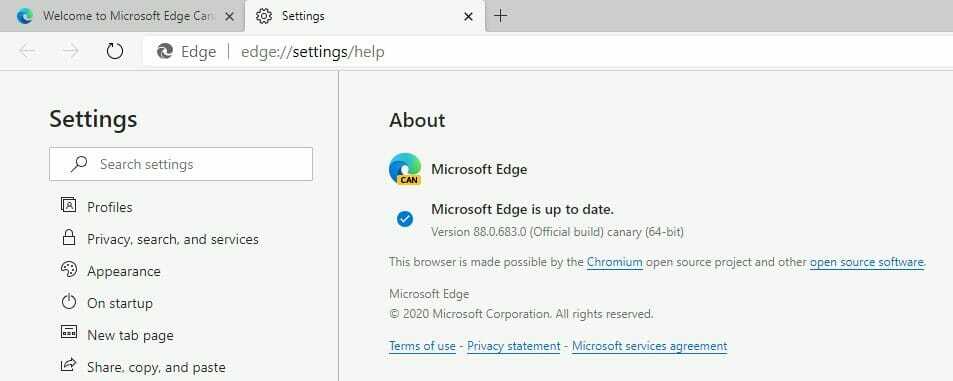- Le navigateur Microsoft Edge est une application Windows 10 sûre qui est peu susceptible d'être piratée ou compromise.
- Les navigateurs Web peuvent parfois nécessiter une réinitialisation complète, en particulier à la suite et à la suppression d'une attaque basée sur un navigateur, d'un piratage de recherche, etc.
- Bien que la version mise à jour de Chromium du navigateur soit de loin supérieure à son prédécesseur, vous devrez peut-être la réinstaller.
- Afin d'apprendre à l'exécuter, continuez à lire pour une solution rapide pour réinstaller Edge.

Vous méritez un meilleur navigateur! 350 millions de personnes utilisent quotidiennement Opera, une expérience de navigation à part entière qui s'accompagne de divers packages intégrés, d'une consommation de ressources améliorée et d'un superbe design.Voici ce que Opera peut faire :
- Migration facile: utilisez l'assistant Opera pour transférer les données existantes, telles que les signets, les mots de passe, etc.
- Optimisez l'utilisation des ressources: votre mémoire RAM est utilisée plus efficacement que Chrome
- Confidentialité renforcée: VPN intégré gratuit et illimité
- Pas de publicité: le bloqueur de publicités intégré accélère le chargement des pages et protège contre l'exploration de données
- Télécharger Opéra
Microsoft Edge a fait ses débuts avec la sortie de Windows 10. C'est le navigateur Web par défaut qui a remplacé Internet Explorer. Nous sommes là pour vous aider à réinstaller le navigateur Microsoft Edge sur votre PC Windows.
Microsoft Edge est un navigateur Web propre et léger avec des fonctionnalités telles que l'intégration de Cortana, un mode de lecture, etc.
De nombreux utilisateurs rencontrent des problèmes lors de l'utilisation de Microsoft Edge. Les utilisateurs ont signalé que Edge ne démarre pas du tout, plante un butin, fonctionne lentement et plante parfois tout de suite.
Bien que ces problèmes semblent mineurs, ils peuvent être exaspérants si vous utilisez Microsoft Edge comme navigateur Web principal.
Tous ces problèmes sont facilement résolus en réinstallant simplement le navigateur. Le processus de réinstallation de Microsoft Edge est un peu délicat et doit être effectué avec soin.
Cependant, vous avez la possibilité de changer de navigateur pour bénéficier d'une navigation plus fluide et de résultats de recherche rapides.
La Navigateur Opera peut offrir des intégrations avec des applications de messagerie et de médias sociaux, plusieurs espaces de travail ou tableaux d'affichage pour enregistrer les sites Web préférés, des améliorations de la confidentialité avec la prise en charge VPN et un bloqueur de publicités.
En plus de cela, vous pouvez opter pour le navigateur de jeu d'Opera et décider ce qui est mieux entre Opera GX et Edge.
Noter: Pendant le processus de réinstallation, il est possible que vous perdiez tous vos favoris ainsi que votre historique de navigation, nous vous recommandons donc d'exporter les favoris vers un autre navigateur pour les garder en sécurité et sécurisé.
Voici un guide rapide sur la façon de réinstaller Microsoft Edge dans Windows 10.
Comment réinstaller le navigateur Microsoft Edge sous Windows ?
1. Fermer le bord
Si vous utilisez actuellement Microsoft Edge ou s'il est déjà ouvert, fermez-le afin que nous puissions démarrer le processus de dépannage. Si vous essayez de le réinstaller alors qu'il est ouvert, cela ne fonctionnera pas.
2. Ouvrir l'explorateur de fichiers
- Taper Explorateur de fichiers dans le Le menu Démarrer et appuyez sur Entrée.

- Cliquer sur Voir en haut à gauche de l'écran et cochez la case Boîte d'éléments cachés.

3. Rechercher Edge dans l'explorateur de fichiers
- Dans le barre d'adresse de l'Explorateur de fichiers, tapez C:\Users\UserName\AppData\Local\Packages où UserName est votre nom d'utilisateur.
Pour trouver votre nom d'utilisateur, accédez à C: Utilisateurs, qui affichera tous les noms d'utilisateur actuels. Le nom d'utilisateur dans notre cas est admin. Vous pouvez y arriver en collant cette commande dans la zone de commande Exécuter.
4. Supprimer le dossier d'emplacement
- Recherchez le dossier portant le nom Microsoft. MicrosoftEdge_8wekyb3d8bbwe et supprimez-le.
- Cliquez sur Oui pour confirmer la suppression.
- Fermez tout et redémarrez votre PC.
La suppression du fichier peut prendre jusqu'à 10 à 15 minutes. Cliquez simplement sur Oui à toutes les invites lors de la suppression.
5. Démarrer PowerShell
- Taper PowerShell dans le menu Démarrer.
- Faites un clic droit sur le PowerShell et cliquez sur Exécuter en tant qu'administrateur.

- Tapez cd C:\users\username en remplaçant username par votre nom d'utilisateur.

- Tapez ce qui suit, puis appuyez sur Entrer:
Get-AppXPackage -AllUsers -Nom Microsoft. MicrosoftEdge | Pour chaque {Add-AppxPackage -DisableDevelopmentMode -Register "$($_.InstallLocation)\AppXManifest.xml" -Verbose} - Vous verrez le message Opération terminée pour lorsque la commande est entièrement exécutée.

Il ne vous reste plus qu'à redémarrer votre ordinateur et vous verrez que Microsoft Edge fonctionne parfaitement bien. Avec l'aide de ce guide, nous espérons que vous avez pu réinstaller le navigateur Microsoft Edge dans Windows 10.
 Vous avez toujours des problèmes ?Corrigez-les avec cet outil :
Vous avez toujours des problèmes ?Corrigez-les avec cet outil :
- Téléchargez cet outil de réparation de PC noté Excellent sur TrustPilot.com (le téléchargement commence sur cette page).
- Cliquez sur Lancer l'analyse pour trouver les problèmes Windows qui pourraient causer des problèmes au PC.
- Cliquez sur Tout réparer pour résoudre les problèmes avec les technologies brevetées (Remise exclusive pour nos lecteurs).
Restoro a été téléchargé par 0 lecteurs ce mois-ci.